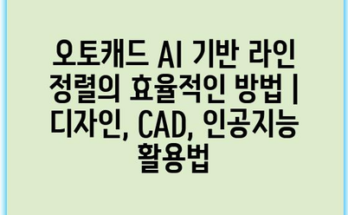오토캐드는 건축, 기계, 전기 등 다양한 분야에서 필수적인 CAD 프로그램입니다.
이 프로그램의 활용도를 높이기 위해서는 리습(LISP)을 배우는 것이 매우 중요합니다.
리습은 오토캐드의 기능을 확장해 주는 프로그래밍 언어로, 반복적인 작업을 자동화하고 사용자 정의 명령을 만들 수 있게 해줍니다.
본 가이드에서는 초보자가 리습을 쉽게 배울 수 있도록 돕는 다양한 팁과 활용법을 소개합니다.
먼저, 리습의 기본 문법과 구조를 이해하는 것부터 시작합니다.
이후 실습을 통해 간단한 명령어를 만들어 보며 자신감을 키울 수 있습니다.
마지막으로, 자주 사용되는 명령어와 스크립트 샘플을 제공하여 여러분의 작업을 보다 효과적으로 개선할 수 있습니다.
이 가이드는 초보자들이 오토캐드의 리습을 통해 좀 더 효율적이고 창의적인 설계를 할 수 있도록 지원합니다.
여러분의 오토캐드 스킬을 한 단계 업그레이드할 준비가 되셨나요?
오토캐드 기본 기능 살펴보기
오토캐드는 전문가뿐만 아니라 초보자도 쉽게 사용할 수 있는 CAD 프로그램입니다. 본 가이드에서는 오토캐드의 기본 기능에 대해 살펴보고, 초보자들이 유용하게 활용할 수 있는 팁을 제공합니다.
첫 번째로, 오토캐드의 가장 기본적인 기능 중 하나는 드로잉입니다. 도면이나 구성을 그릴 수 있는 다양한 도구들이 마련되어 있어, 쉽고 빠르게 원하는 도형을 만들 수 있습니다.
두 번째로, 편집 기능이 있습니다. 그린 도형을 수정하거나 삭제할 수 있는 다양한 메뉴가 있으며, 이러한 편집 도구를 통해 도면을 더욱 완성도 있게 다듬을 수 있습니다.
세 번째로, 오토캐드에서 자주 사용되는 레이어 기능도 있습니다. 레이어를 사용하면 도면의 각 부분을 개별적으로 관리하고, 필요한 요소만 쉽게 볼 수 있어 작업 효율이 향상됩니다.
또한, 오토캐드에는 강력한 측정 도구가 있습니다. 이 도구를 통해 도면의 정확한 치수를 측정할 수 있으며, 설계를 보다 정교하게 수행할 수 있습니다.
- 드로잉 도구: 선, 원, 폴리라인 등 다양한 그리기 도구
- 편집 도구: 삭제, 이동, 복사 기능 사용 가능
- 레이어 관리: 여러 레이어로 도면 구분 가능
마지막으로, 오토캐드는 다양한 파일 형식을 지원하여 다른 프로그램에서도 호환이 가능합니다. 설계한 도면을 쉽게 다른 형식으로 변환할 수 있어, 협업에 매우 유리합니다.
이와 같은 기본 기능들을 충분히 익힌다면, 오토캐드를 활용하여 더욱 효과적인 작업을 할 수 있을 것입니다. 초보자들도 이러한 기능들을 중심으로 연습하고 익히면서 점차 발전할 수 있을 것입니다.
리습 스크립트 작성하기
오토캐드에서 리습(Visual LISP)은 자동화 작업과 효율적인 작업 처리를 위한 강력한 도구입니다. 초보자도 쉽게 이해하고 활용할 수 있는 방법으로 리습 스크립트를 작성하는 방법을 소개합니다. 리습는 사용자가 반복적으로 수행하는 작업을 단순화하고, 편리함을 제공하여 디자인 작업의 생산성을 크게 향상시킬 수 있습니다. 리습 스크립트를 작성한다는 것은 프로그램에 특정 명령을 수행하도록 지시하는 것을 의미합니다.
리습 스크립트를 작성하기 위해서는 먼저 리습의 기본 문법과 구조를 이해해야 하며, 이를 통해 다양한 명령과 기능을 구현할 수 있습니다. 쉽고 간단한 스크립트부터 시작하여 점차적으로 복잡한 스크립트로 발전시킬 수 있습니다. 다음은 리습 스크립트를 작성할 때 유용한 표입니다.
| 요소 | 설명 | 예시 |
|---|---|---|
| 변수 | 값을 저장할 수 있는 공간입니다. | (setq radius 5) |
| 함수 | 특정 작업을 수행하는 코드 블록입니다. | (defun draw-circle ()… ) |
| 조건문 | 조건에 따라 작업을 수행할 수 있게 해줍니다. | (if (> radius 0)… ) |
| 루프 | 반복적으로 작업을 수행할 수 있는 기능입니다. | (foreach item list… ) |
위의 표는 리습 스크립트를 작성할 때 알아두어야 할 주요 요소를 요약한 것입니다. 각 요소를 이해하고 활용하면, 보다 효율적으로 리습 스크립트를 작성할 수 있습니다. 기본적인 요소를 바탕으로 다양한 명령어를 조합하여 자신만의 스크립트를 만들 수 있으니, 실습을 통해 익혀보세요.
리습 스크립트를 사용하게 되면, 객체 수정, 도면 생성, 각종 반복 작업을 자동화할 수 있습니다. 초보자라 하더라도 기본적인 문법과 구조만 이해하고 연습한다면 금방 실력을 향상시킬 수 있습니다. 자신만의 스크립트를 작성하고, 이를 통해 더욱 효율적으로 작업을 수행해보세요.
초보자를 위한 유용한 단축키 정리
기본적인 드로잉 명령 단축키
드로잉 명령은 오토캐드를 사용하는 가장 기본적인 작업입니다. 단축키를 활용하면 더욱 빠르게 작업할 수 있습니다.
- 라인
- 원
- 다각형
드로잉 명령에서 가장 많이 사용되는 단축키는 L (라인), C (원), 그리고 POL (다각형)입니다. 이들 단축키를 익히면 작업 속도를 크게 향상시킬 수 있습니다. 예를 들어, L을 입력한 뒤 클릭하여 점을 지정하면 원하는 선을 쉽게 그릴 수 있습니다. 다른 도형들도 마찬가지로 빠르게 작성할 수 있어, 전체 작업 시간을 크게 줄일 수 있습니다.
편집 명령 단축키
편집 명령은 드로잉한 도형을 수정하는 데 필수적입니다. 단축키를 활용하면 수정 작업이 효율적입니다.
- 지우기
- 복사
- 붙여넣기
편집 단계에서 E (지우기), CO (복사), PA (붙여넣기) 같은 단축키는 작업할 때 매우 유용합니다. 예를 들어, E를 입력하고 삭제할 객체를 클릭하면 쉽게 삭제가 이루어집니다. 복사와 붙여넣기도 간단하게 사용할 수 있어, 원하는 객체를 반복적으로 사용할 때 더욱 유용합니다.
측정 및 조정 명령 단축키
정확한 측정과 조정은 CAD 작업에서 매우 중요합니다. 이러한 단축키를 통해 정확성을 높일 수 있습니다.
- 길이 측정
- 오브젝트 정렬
- 스냅 기능
측정 및 조정 명령에서 사용되는 DIST (길이 측정)와 AL (정렬) 같은 단축키는 작업의 품질을 높이는 데 기여합니다. 예를 들어, DIST를 입력한 후 측정할 두 점을 클릭하면 정확한 길이를 확인할 수 있습니다. 또한, 스냅 기능을 활용하면 도형이 정확한 위치에 배치되도록 도와줍니다.
뷰 명령 단축키
작품의 전체적인 레이아웃을 확인하는 것은 중요한 과정입니다. 간편한 단축키로 쉽게 뷰를 조정할 수 있습니다.
- 줌인
- 줌아웃
- 뷰 회전
뷰 관련 명령에는 Z (줌), R (뷰 회전) 같은 단축키가 있습니다. 이를 통해 작업 중 특정 부분을 더 자세히 확인하거나 전체 도면을 쉽게 볼 수 있습니다. Z를 입력한 후 A를 입력하면 모든 도면을 화면에 보여줘 한눈에 보기 좋습니다. 이 과정은 특히 복잡한 작업에서 유용하게 사용됩니다.
도움말 및 정보 단축키
오토캐드를 처음 사용하는 사용자에게는 도움말 기능이 중요합니다. 필요한 정보를 신속하게 찾을 수 있습니다.
- 도움말 열기
- 명령 힌트
- 명령어 검색
오토캐드에는 F1 키를 이용해 도움말을 열 수 있으며, 사용 중인 명령어의 힌트를 통해 특정 작업을 이해하는 데 큰 도움이 됩니다. 명령어 검색 기능도 사용하면 필요한 명령을 쉽게 찾을 수 있어 효율성이 증가합니다. 이러한 단축키는 다양한 작업을 혼자서도 해결할 수 있도록 지원해줍니다.
CAD 도면 효율적으로 관리하기
1, 도면 파일 체계 정리
- 도면 파일은 체계적으로 정리해야 쉽게 찾고 활용할 수 있습니다.
- 각 프로젝트별로 폴더를 만들고 그 안에 관련 도면 파일을 저장하세요.
- 파일명은 내용이 명확히 드러나도록 설정해야 합니다.
효율적인 파일명 규칙 만들기
파일명은 날짜와 프로젝트 이름을 포함하여 구체적이어야 합니다. 예를 들어, “2023_10_오토캐드_설계도.dwg” 같은 이름은 명확하게 어떤 도면인지 알 수 있게 합니다. 이런 규칙을 통일하면 파일 관리가 훨씬 수월해집니다.
주기적인 백업
도면 파일의 손실을 방지하기 위해 주기적으로 백업하는 것이 중요합니다. 외장 하드 드라이브나 클라우드 서비스를 이용하면 언제든지 파일 복구가 가능합니다. 항상 최신 버전으로 백업하세요.
2, 도면 레이어 관리
- 레이어 관리는 도면을 보기 쉽게 하고 작업 효율성을 높입니다.
- 각 요소를 레이어별로 구분하여 필요한 정보만을 편리하게 확인하세요.
- 레이어의 색상 및 선 스타일을 지정하여 시각적으로 구분하는 것이 좋습니다.
적절한 레이어 명명
레이어는 목적에 맞춰 명확하게 이름 짓는 것이 중요합니다. 예를 들어, ‘전기설비’, ‘배관’, ‘내부벽’ 등이 있습니다. 잘 정리된 레이어 이름을 통해 쉽게 원하는 정보를 찾을 수 있습니다.
비활성 레이어 관리
사용하지 않는 레이어는 비활성화하여 도면이 복잡해지는 것을 방지하세요. 많은 레이어가 활성화되면 도면 작업이 번거로워질 수 있습니다. 필요에 따라 레이어를 숨기거나 잠가두세요.
3, 도면 템플릿 활용하기
- 템플릿은 반복적인 작업을 줄여주고 일관성을 유지하는 데 유용합니다.
- 기본적인 형식과 설정이 포함된 템플릿을 활용하면 개발 속도가 빨라집니다.
- 자주 사용하는 도면 요소를 미리 저장해두면 재사용이 가능하여 효율적입니다.
템플릿 제작
자주 사용하는 도면 설정을 기반으로 자체 템플릿을 만들어 두면 작업 시간을 크게 단축시킬 수 있습니다. 기본 치수 설정, 주석 스타일 등을 미리 정의하면 매번 설정할 필요가 없어집니다.
템플릿 업데이트
기존의 템플릿은 주기적으로 업데이트하여 최신 작업 흐름을 반영해야 합니다. 새로운 기능이나 스타일이 생길 때마다 템플릿을 수정하면 효율성을 높일 수 있습니다.
실전 활용 사례| 리습으로 작업 속도 높이기
리습(LISP)은 오토캐드에서 반복적인 작업을 자동화하는 데 매우 유용한 도구입니다. 초보자도 리습을 활용하여 단순하고 복잡한 작업을 빠르게 수행할 수 있습니다. 예를 들어, 자주 사용하는 도면 요소를 한 번의 명령으로 삽입할 수 있어 시간을 절약할 수 있습니다.
“리습은 오토캐드 사용자의 작업 속도를 극대화하기 위해 설계된 강력한 도구이다.”
오토캐드 기본 기능 살펴보기
먼저, 오토캐드는 선, 면, 그리고 3D 모델링을 위한 다양한 기본 도구를 제공합니다. 이러한 기본 도구들은 사용자가 도면을 쉽게 제작하고 수정할 수 있도록 도움을 줍니다. 도면 작성 시 명령어 기반의 인터페이스를 통해 불필요한 클릭을 줄일 수 있다는 점이 인상적입니다.
“오토캐드의 기본 기능은 사용자에게 편리함과 효율성을 제공하는 데 초점을 맞추고 있다.”
리습 스크립트 작성하기
리습 스크립트를 작성하는 것은 오토캐드의 기능을 더욱 확장하는 방법입니다. 기본적인 문법만 알고 있다면 간단한 매크로를 만들 수 있어 기본 작업 속도를 높일 수 있습니다. 다른 사용자의 스크립트를 참고하거나 온라인 자료를 활용하여 기능을 학습하는 것도 좋은 방법입니다.
“리습은 반복적인 작업을 자동화하는 데 필요한 도구와 언어를 제공한다.”
초보자를 위한 유용한 단축키 정리
V, L, C와 같은 단축키는 오토캐드 내에서의 작업 속도를 빠르게 합니다. 초보자에게는 이러한 단축키를 미리 숙지하는 것이 필수적입니다. 이러한 기본적인 단축키들만 활용해도 상당한 효율성을 얻을 수 있습니다.
“올바른 단축키 사용은 오토캐드 작업 시 시간을 단축하는 핵심 요소 중 하나이다.”
CAD 도면 효율적으로 관리하기
CAD 도면을 효율적으로 관리하기 위해서는 올바른 레이어 사용과 적절한 파일 구조가 필요합니다. 레이어를 잘 활용하면 도면의 복잡성을 줄이고 보다 체계적으로 작업할 수 있습니다. 또한 파일을 잘 조직하여 필요할 때 쉽게 접근할 수 있게 하는 것 역시 중요합니다.
“효율적인 파일 관리와 레이어 활용이 CAD 작업의 기간 단축에 기여한다.”
오토캐드 리습 초보자 가이드| 효과적인 프로그램 활용법과 팁 | 오토캐드, 리습, 초보자, CAD
질문. 오토캐드 리습을 처음 사용하는데, 기본 설치 방법은 무엇인가요?
답변. 오토캐드 리습을 설치하기 위해서는 먼저 오토캐드 프로그램이 컴퓨터에 설치되어 있어야 합니다.
홈페이지에서 최신 버전을 다운로드 한 후, 지침에 따라 설치를 진행하면 됩니다. 설치가 완료되면, 리습 파일이 프로그램 내에서 정상적으로 작동하는지 확인하세요.
질문. 리습 스크립트를 사용하기 위해 알아야 할 기본 문법이 무엇인가요?
답변. 리습의 기본 문법은 매우 간단합니다. 주석은 세미콜론(;)으로 시작하며, 기본적인 데이터 유형은 정수, 실수, 문자열 등이 있습니다.
변수 선언은 (setq) 키워드를 사용하여 진행할 수 있으며, 함수는 (defun)으로 정의할 수 있습니다.
질문. 어떻게 해야 리습 스크립트를 실행할 수 있나요?
답변. 리습 스크립트를 실행하기 위해서는 오토캐드의 명령 창에 (load) 또는 (appload) 명령어를 입력해야 합니다.
그 후 사용할 스크립트 파일을 선택하면 됩니다. 실행 후에는 스크립트가 의도한 대로 작동하는지 확인해야 합니다.
질문. 리습을 사용하면 오토캐드를 더 효율적으로 활용할 수 있는 방법은 무엇인가요?
답변. 리습을 통해 반복적인 작업을 자동화할 수 있어 작업 효율성이 크게 향상됩니다.
예를 들어, 특정 도면을 만들기 위한 반복 작업을 스크립트로 작성하면 수작업에 비해 시간 단축을 할 수 있습니다. 또한, 사용자 지정 기능을 추가하여 작업 환경을 최적화할 수 있습니다.
질문. 초보자가 쉽게 리습을 배우기 위한 추천 리소스는 무엇인가요?
답변. 리습을 배우기 위한 다양한 온라인 리소스가 있습니다. YouTube에서 튜토리얼을 찾아보거나, 홈페이지에서 제공하는 공식 매뉴얼을 참고하는 것이 좋습니다.
또한, 포럼이나 커뮤니티에 가입하여 다른 사용자와 경험을 공유하는 것도 많은 도움이 됩니다.